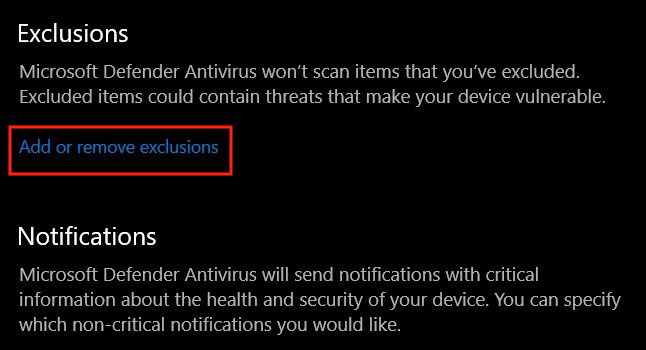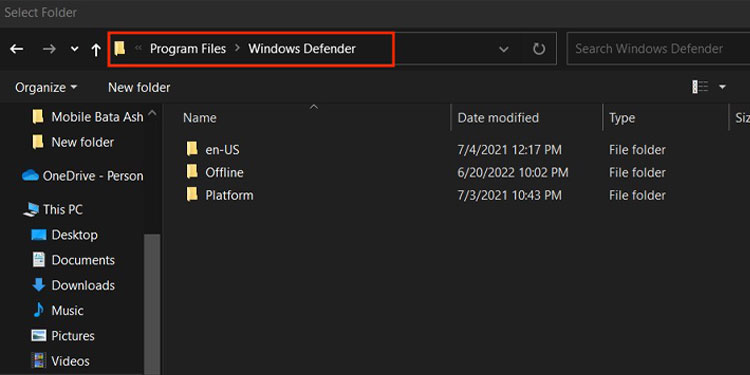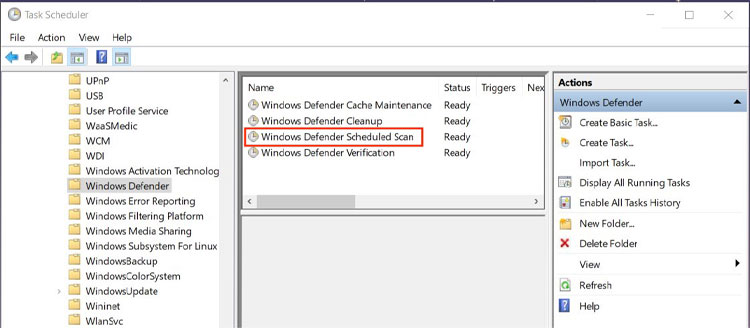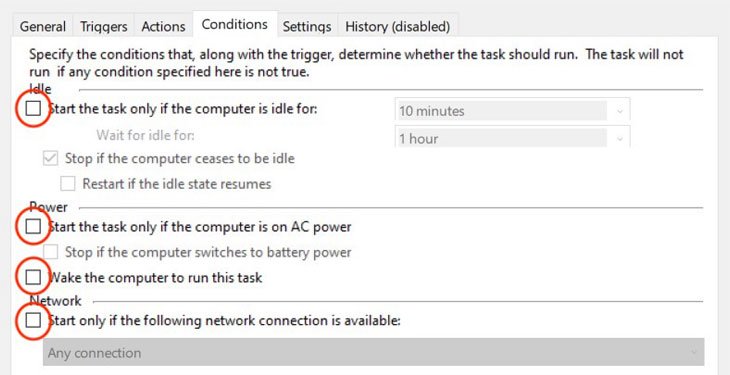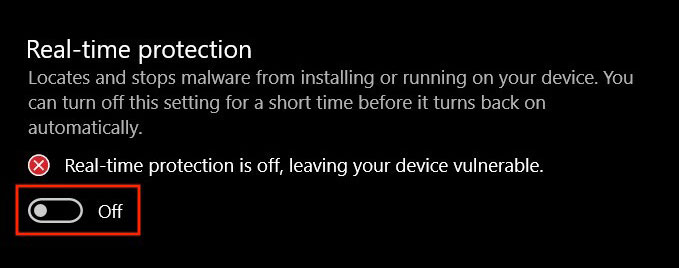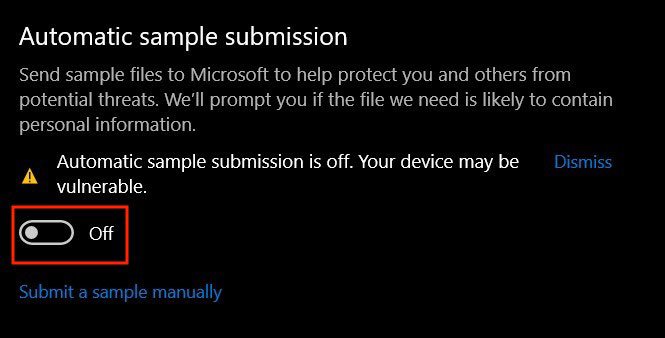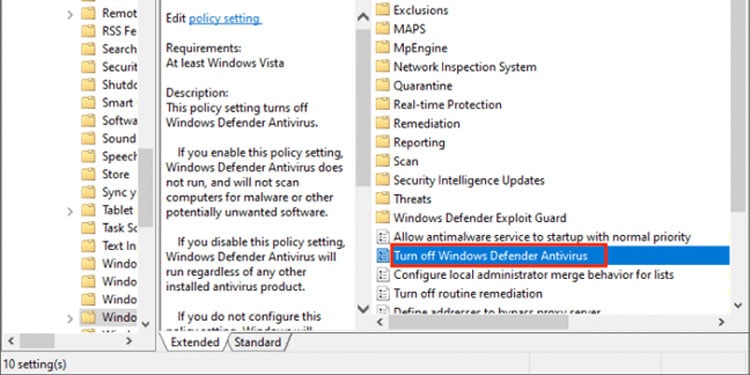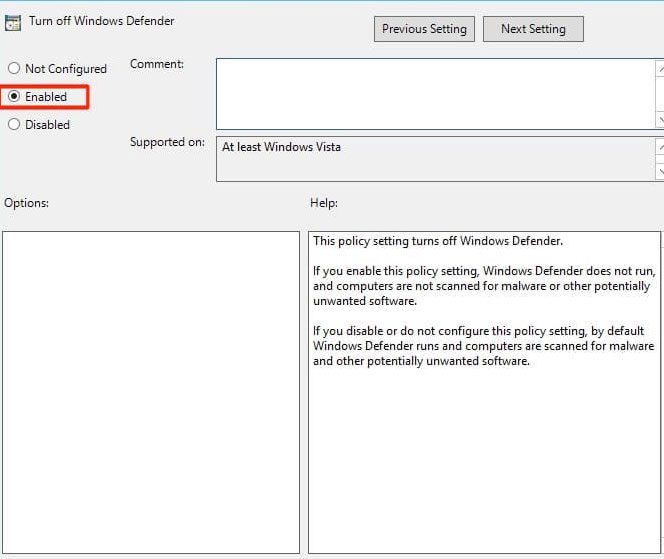Si juegas a menudo con el administrador de tareas, es posible que hayas notado que el programa Msmpeng.exe Siempre parece tener un alto uso de la CPU. Y si eres una persona curiosa como yo, es posible que también hayas notado que no puedes finalizar la tarea de este programa en particular.
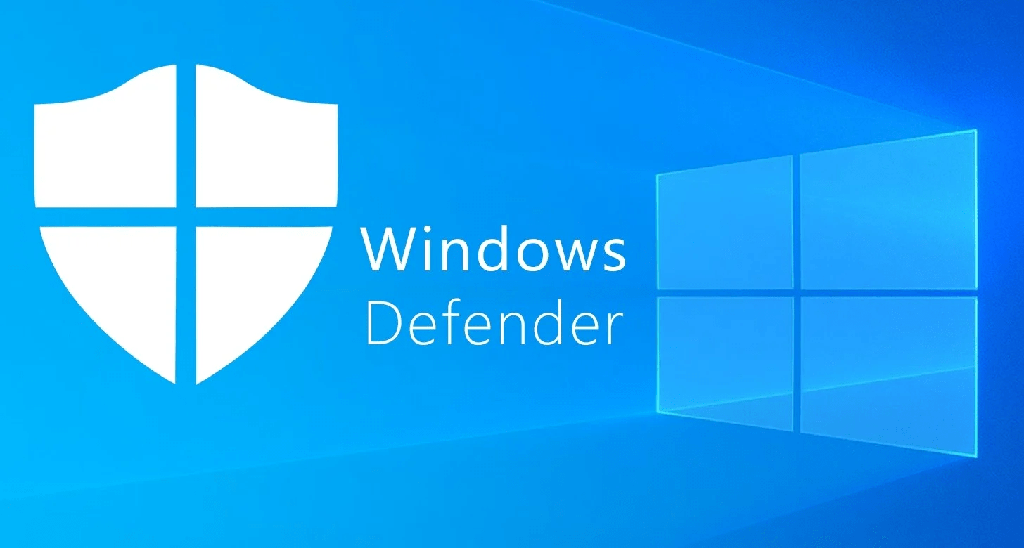
Entonces, ¿qué es exactamente Msmpeng.exe ? Una característica que el sistema operativo Windows incorporó desde la época de Windows 7, Msmpeng.exe Es un software antivirus integrado, a menudo conocido como Windows Defender. El motor de protección contra malware de Microsoft ( Msmpeng.exe ) se ejecuta en segundo plano cada vez que inicia Windows. Escanea regularmente su sistema en busca de cualquier tipo de amenaza, virus o malware.
Entonces, aquí en esta guía, nos hemos centrado principalmente en ayudarlo a comprender la funcionalidad y el flujo de trabajo de Msmpeng.exe . Al final de esta guía, también podrá utilizar su nuevo conocimiento para disminuir el uso general de la CPU. ¡Vamos a hacerlo!
¿Por qué msmpeng.exe tiene un alto uso de CPU?
Como se mencionó anteriormente, Msmpeng.exe Funciona activamente en segundo plano. Entonces, cada vez que descarga e instala un nuevo archivo en su sistema, msmpeng.exe lo escanea en busca de posibles gusanos y virus.
Si se encuentra un virus, el archivo en particular se transfiere al sector en cuarentena. Luego tiene el poder de eliminar o restaurar este archivo. Por lo tanto, en última instancia, esto convierte a msmpeng.exe en una aplicación que consume muchos recursos y ocupa mucho espacio en el disco de la CPU.
Además, se sabe que el programa msmpeng.exe también escanea su propia carpeta; C:Program Files Windows Defender . Entonces, este proceso de escaneo de Windows Defender también es responsable del alto uso de la CPU.
Aparte de eso, los bajos recursos de hardware también pueden influir en msmpeng.exe para consumir gran parte del espacio en disco de su CPU.
¿Cómo reducir el uso de la CPU msmpeng.exes?
Se sabe que Msmpeng.exe, también conocido como ejecutable del servicio Antimalware, ralentiza su computadora a veces. Viene preinstalado en su sistema y también es una razón para usar el disco al 100%.
Aunque no puede finalizar la tarea o el proceso de Msmpeng.exe, existen algunas soluciones alternativas que puede seguir para reducir el uso general de la CPU. A continuación se enumeran todos los métodos que puede seguir para hacerlo.
Impedir que msmpeng.exe escanee su propio directorio
Se sabe que evitar que Windows Defender escanee su propio directorio reduce el uso general del disco.
Entonces, para esto:
- Presione Win + I para abrir la Configuración.
- Seleccione Privacidad y seguridad en el panel izquierdo.
- Vaya a Seguridad de Windows.
- Navegue hacia Protección contra virus y amenazas.
- Haga clic en Administrar configuración que se encuentra en Configuración de protección contra virus y amenazas.
- Haga clic en Agregar o eliminar exclusiones que se encuentra en el menú Exclusión.
- Ahora, haga clic en el signo + junto a Agregar una exclusión y seleccione Carpeta.
- Pegue
C:Program Files Windows DefenderEn el editor de direcciones y seleccione Carpeta. - Luego, haga clic en Sí cuando se le solicite.
Reprogramar el análisis de Windows Defender
Reprogramar Windows Defender para escanear su sistema en una fecha, hora y frecuencia en particular puede limitar sus actividades generales en segundo plano. Por lo tanto, esto finalmente reducirá el uso general de la CPU y hará que su computadora sea más rápida.
Estos son los pasos para hacerlo:
- Presione Win + R para abrir el cuadro de comando de ejecución.
- Escriba e ingrese
Taskschd.mscPara abrir el Programador de tareas. - En el panel izquierdo, expanda Biblioteca del programador de tareas.
- Ahora, expanda Microsoft seguido de Windows.
- Desde debajo de Windows, haga clic en Windows Defender.
- Haga clic con el botón derecho en Análisis programado de Windows Defender y seleccione Propiedades.
- Desmarque Ejecutar con los privilegios más altos que se encuentra en la pestaña General.
- Navegue hacia la pestaña Condiciones.
- Desmarque todas las casillas de opción en la pestaña Condiciones.
- Navegue hacia la pestaña Activadores.
- Haga clic en Nuevo.
- Programe el tiempo de escaneo según sus requisitos y haga clic en Aceptar.
- Reinicia tu computadora.
Desactivar la protección en tiempo real
La protección en tiempo real es una función proporcionada por el sistema operativo Windows que escanea sus archivos descargados en busca de virus en tiempo real. Es decir, el archivo se escanea tan pronto como se descarga.
Por lo tanto, deshabilitar la protección en tiempo real puede solucionar su problema. Asi que:
- Presione Win + I para abrir la Configuración.
- Seleccione Privacidad y seguridad en el panel izquierdo.
- Vaya a Seguridad de Windows.
- Navegue hacia Protección contra virus y amenazas.
- Haga clic en Administrar configuración que se encuentra en Configuración de protección contra virus y amenazas.
- Desactive la opción Protección en tiempo real.
Desactivar el envío automático de muestras
Se sabe que la función de envío automático de muestras carga datos de muestra a Microsoft como parte de su proceso de encuesta para escanear amenazas en su computadora.
Por lo tanto, si esta función está deshabilitada, el uso general de la CPU también se reducirá. Puedes hacerlo por:
- Presione Win + I para abrir la Configuración.
- Seleccione Privacidad y seguridad en el panel izquierdo.
- Vaya a Seguridad de Windows.
- Navegue hacia Protección contra virus y amenazas.
- Haga clic en Administrar configuración que se encuentra en Configuración de protección contra virus y amenazas.
- Desactive la opción Envío automático de muestras.
Instale un software antivirus de terceros
Aunque Windows Defender es un software de protección incorporado bastante bueno, hay aplicaciones antivirus de terceros mucho mejores disponibles en el mercado.
Elegir un antivirus confiable puede ser una tarea desalentadora, sin embargo, según nuestra investigación, hemos descubierto que los antivirus Kaspersky, Bitdefender y Norton son algunos de los mejores del mercado.
No recomendamos ningún software en particular, sin embargo, entendemos el problema por el que está pasando y hemos decidido que una aplicación antivirus confiable de terceros es una buena solución para su problema.
Deshabilitar Windows Defender
El sistema operativo Windows le permite deshabilitar Windows Defender por completo, lo que minimiza el uso de la CPU. Es un proceso relativamente seguro si tiene otro software antivirus instalado en su computadora.
Una vez que lo haga, siga los pasos a continuación para deshabilitar Windows Defender:
- Presione Win + R para abrir el cuadro de comando de ejecución.
- Escriba e ingrese
Gpedit.mscPara abrir el Editor de directivas de grupo. - En el panel izquierdo, expanda Configuración de la computadora.
- Ahora, expanda Plantillas administrativas seguidas de Componentes de Windows.
- Haz clic en Windows Defender Antivirus.
- Ahora, haga doble clic en Desactivar Windows Defender Antivirus.
- En la ventana que se abre, seleccione Habilitado.
- Haga clic en Aceptar para guardar sus cambios.